文章詳情頁
華碩飛行堡壘fx-plus筆記本U盤怎樣安裝win7系統 安裝win7系統方法說明
瀏覽:89日期:2022-12-07 18:23:25
華碩飛行堡壘fx-plus筆記本典藏版為15.6英寸游戲影音本,搭載酷睿第四代處理器,gtx9系列顯卡,給玩家的游戲體驗帶。那么這款筆記本如何一鍵U盤安裝win7系統呢?下面跟小編一起來看看吧。

安裝方法:
1、首先將u盤制作成u盤啟動盤,接著前往相關網站下載win7系統存到u盤啟動盤,重啟電腦等待出現開機畫面按下啟動快捷鍵,選擇u盤啟動進入到大白菜主菜單,選取【02】大白菜win8 pe標 準 版(新機器)選項,按下回車鍵確認,如下圖所示:
.
2、在pe裝機工具中選擇win7鏡像放在c盤中,點擊確定,如下圖所示:.
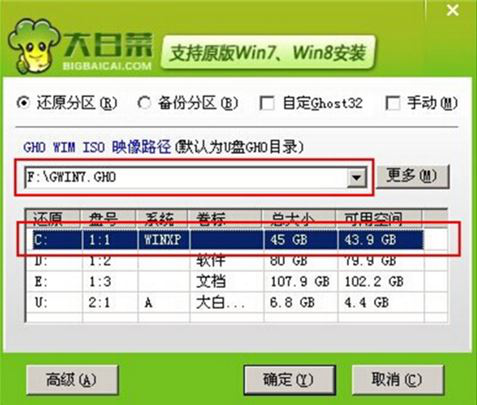
3、此時在彈出的提示窗口直接點擊確定按鈕,如下圖所示:.
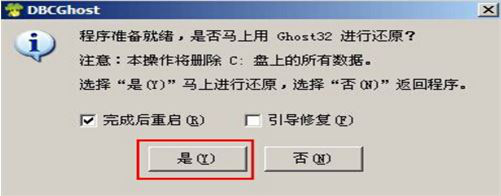
4、隨后安裝工具開始工作,我們需要耐心等待幾分鐘, 如下圖所示:
.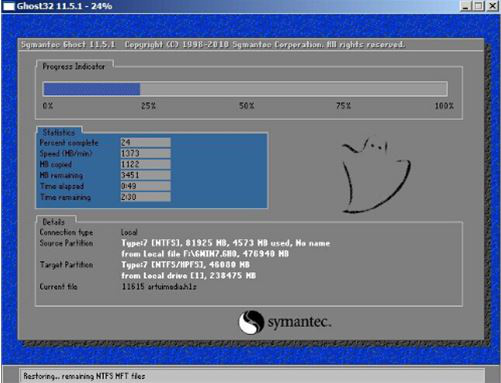
5、完成后,彈跳出的提示框會提示是否立即重啟,這個時候我們直接點擊立即重啟就即可。

6、此時就可以拔除u盤了,重啟系統開始進行安裝,我們無需進行操作,等待安裝完成即可。
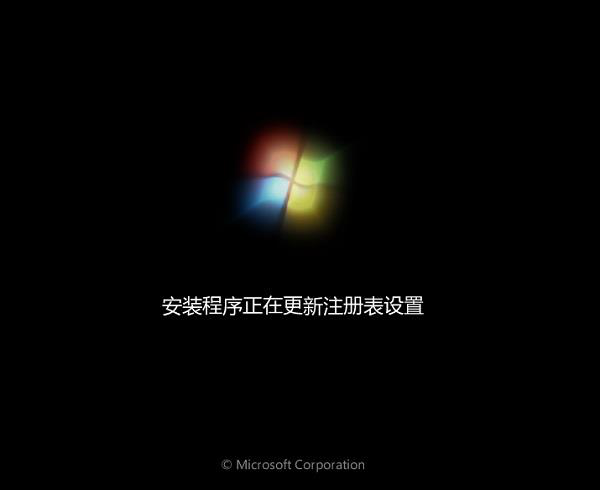
win7相關攻略推薦:
win7_win7電腦沒有音頻設備怎么解決
win7控制面板為什么突然打不開了 win7控制面板打不開解決方法
win7系統如何查看是不是正版 具體操作方法
以上就是華碩飛行堡壘fx-plus如何一鍵u盤安裝win7系統操作方法,如果華碩飛行堡壘fx-plus筆記本用戶想要安裝win7系統,可以根據上述操作步驟進行安裝
相關文章:
1. 微軟 Win11 首個 Canary 預覽版 25314 推送 附更新內容和升級方法2. centos7怎么進去tmp目錄并清除垃圾?3. 微軟宣布將在1月10日結束對Win7/8/8.1版Edge瀏覽器的支持4. Debian11怎么結束進程? Debian殺死進程的技巧5. 讓修改過的注冊表快速生效的方法6. mac程序沒反應怎么辦 mac強制關閉程序的方法7. 統信uos怎么顯示隱藏文件? uos文件管理器隱藏文件的顯示方法8. FreeBSD10安裝內核源代碼方法講解9. 通過修改注冊表來提高系統的穩定安全讓計算機堅強起來10. 如何雙啟動Win11和Linux系統?Win11 和 Linux雙系統安裝教程
排行榜
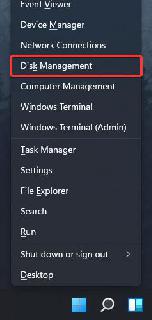
 網公網安備
網公網安備